Reklama
Wiele aspektów wpływać na jakość dźwięku w komputerze Jak zarządzać, ulepszać i naprawiać jakość dźwięku w systemie Windows 10Windows 10 ma wiele opcji zarządzania, dostosowywania i poprawy jakości dźwięku. Te porady i wskazówki sprawią, że dźwięk będzie w pełni wykorzystywany. Czytaj więcej . Twój wewnętrzny sprzęt, słuchawki lub głośniki oraz oprogramowanie łączą się, tworząc muzykę, wideo i inne audio, które słyszysz każdego dnia.
Oczywiście nic nie przebije uaktualnienia do niesamowitego nowego zestawu słuchawek lub uzyskania mocniejszych głośników. Ale czy wiesz, że system Windows 10 ma wbudowane rozszerzenia audio, które można wypróbować?
Uwaga: Wszystkie te opcje pokazane podczas testowania na zestawie słuchawkowym Logitech USB, ale mogą nie być dostępne dla wszystkich urządzeń.
Jak uzyskać dostęp do ulepszeń dźwięku
Aby uzyskać do nich dostęp, przejdź do Ustawienia> System> Dźwięk. Możesz także kliknąć prawym przyciskiem myszy Głośnik ikonę w zasobniku systemowym i wybierz Otwórz ustawienia dźwięku.
Raz tutaj wybierz urządzenie, które chcesz wyregulować za pomocą Wybierz urządzenie wyjściowe upuścić. Następnie kliknij Właściwości urządzenia.
Na Ulepszenia na karcie zobaczysz kilka trybów do wypróbowania.

1. Podbicie basów
To jest dość oczywiste. Jeśli chcesz podbić więcej basów w muzyce, włącz tę opcję. Zwiększy najniższe częstotliwości, które słyszysz, zapewniając w ten sposób więcej basów. Kliknij Ustawienia aby go dostroić.
2. Virtual Surround
Jeśli masz stereofoniczny zestaw słuchawkowy lub zestaw głośników, możesz włączyć tę opcję, a system Windows naśladuje dźwięk przestrzenny. Spróbuj, jeśli jesteś graczem Jak zoptymalizować system Windows 10 pod kątem gier i wydajnościCzy grasz w Windows 10? Możesz zoptymalizować system Windows 10 do grania w trybie gry oraz w innych poradach i poprawkach. Pokażemy ci jak. Czytaj więcej , ponieważ może to dać przewagę.
3. Korekta pokoju
Ta opcja jest nieco inna. Kliknięcie powoduje wyświetlenie Kalibracja pomieszczenia okno z pewnymi informacjami.
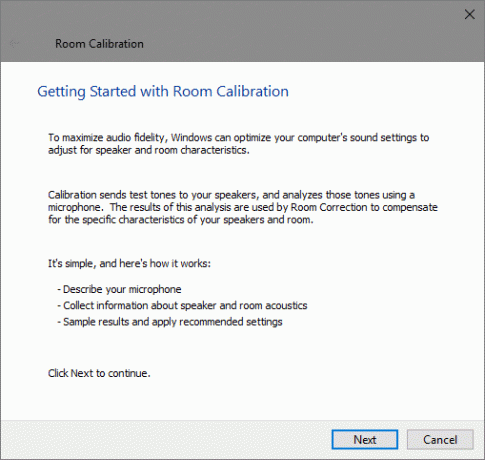
Zasadniczo to narzędzie odtwarza dźwięki testowe przez głośniki, a następnie podnosi je za pomocą mikrofonu. Analizuje te dane, aby zalecić najlepsze ustawienia dla konkretnej konfiguracji.
4. Wyrównanie głośności
Ta ostatnia opcja ma na celu wyrównanie różnic między najwyższym i najniższym punktem dźwięku. Dlatego głośne dźwięki (jak eksplozje w filmach) nie są tak przytłaczające, a ciche dźwięki nabierają mocy.
Spróbuj, jeśli maksymalna głośność nadal nie jest wystarczająco głośna lub jeśli słuchasz w cichym otoczeniu. Może sprawić, że muzyka brzmi bardziej równomiernie, ale stracisz dynamiczne różnice wielu utworów.
Po sprawdzeniu opcji, które chcesz wypróbować, wybierz Zastosować aby zobaczyć jak brzmią. Może być konieczne ponowne uruchomienie aplikacji odtwarzających dźwięk, aby zastosować zmiany.
Aby uzyskać większą kontrolę, sprawdź najlepsze korektory dźwięku dla systemu Windows 10 5 najlepszych korektorów dźwięku dla systemu Windows 10 poprawiających jakość dźwięku w komputerzeCzy chcesz dostosować dźwięk systemu Windows do swoich potrzeb? Te korektory dźwięku dla systemu Windows 10 są objęte gwarancją. Czytaj więcej .
Ben jest zastępcą redaktora i menedżerem postów sponsorowanych w MakeUseOf. On trzyma B.S. w Computer Information Systems z Grove City College, gdzie ukończył Cum Laude i z wyróżnieniem w swojej specjalności. Lubi pomagać innym i jest pasjonatem gier wideo jako medium.

